电脑微信截图快捷键是哪个 电脑上登录微信怎么截图
更新日期:2023-08-25 10:07:43
来源:转载
手机扫码继续观看

电脑版的微信为大家提供了丰富的用户体验可以有效的提高大家在日常交流、办公中的效率,也陆续推出了各式各样的便捷小功能,其中就包含了快速截图的功能。今天小编就来给大家讲一讲电脑微信截图快捷键是哪个,如果你还不知道电脑微信怎么截图就赶快来看看下面的内容吧。

电脑微信截图快捷键是哪个
1、在点击上找到微信登录进入;

2、在微信左下角点击三;

3、在弹框中找到设置点击进入;

4、在设置下面找到靠左侧的快捷按钮;
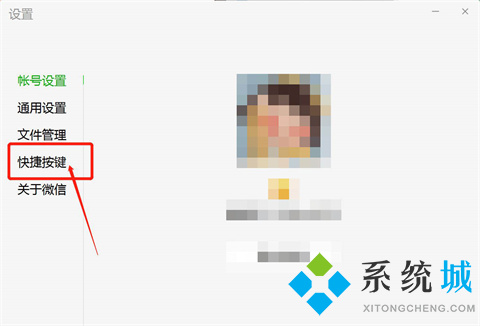
5、在新的界面找到截取屏幕,并点击后框在根据自己的习惯设置就好。
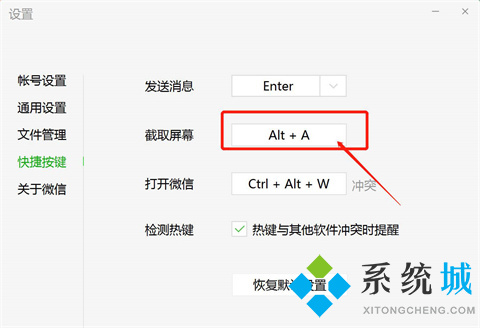
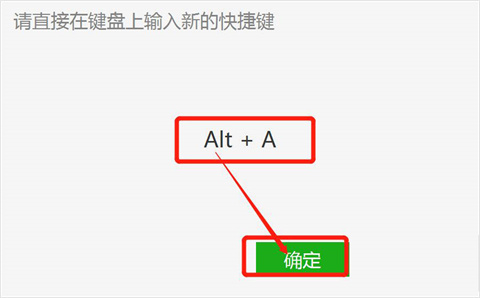
总结:
1、在点击上找到微信登录进入;
2、在微信左下角点击三;
3、在弹框中找到设置点击进入;
4、在设置下面找到靠左侧的快捷按钮;
5、在新的界面找到截取屏幕,并点击后框在根据自己的习惯设置就好。
以上的全部内容就是系统城为大家提供的电脑微信截图快捷键是哪个的具体操作方法介绍啦~希望对大家有帮助~系统城感谢您的阅读!
该文章是否有帮助到您?
常见问题
- monterey12.1正式版无法检测更新详情0次
- zui13更新计划详细介绍0次
- 优麒麟u盘安装详细教程0次
- 优麒麟和银河麒麟区别详细介绍0次
- monterey屏幕镜像使用教程0次
- monterey关闭sip教程0次
- 优麒麟操作系统详细评测0次
- monterey支持多设备互动吗详情0次
- 优麒麟中文设置教程0次
- monterey和bigsur区别详细介绍0次
系统下载排行
周
月
其他人正在下载
更多
安卓下载
更多
手机上观看
![]() 扫码手机上观看
扫码手机上观看
下一个:
U盘重装视频











